Če ste med snemanjem v okvir vključili premajhne detajle (lahko so to prozorne tkanine z izrazito strukturo niti, svetleč nakit ali tanki lasje), potem se na fotografiji lahko pojavi tako imenovani "moire", ki je sestavljen iz črt in večbarvne pike in jasno pokvari sliko … Naslednja preprosta tehnika bo pomagala v boju proti moireju.
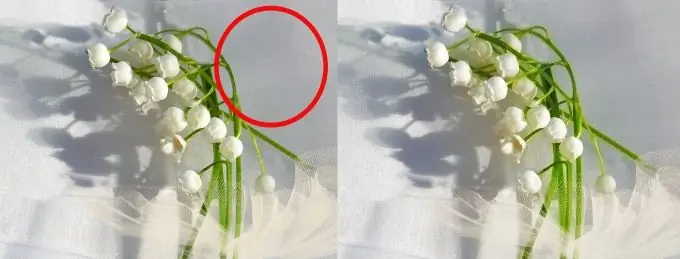
Potrebno je
Adobe photoshop
Navodila
Korak 1
Zaženite Adobe Photoshop in odprite moire sliko. Ustvarite kopijo izvirnega posnetka, tako da izberete ukaz v meniju Sloj → Podvoji plast ali pritisnite Ctrl + J.
2. korak
Z miško kliknite na napis "Kopija v ozadju" in ga aktivirajte. Zdaj na to plast uporabite filter Gaussian Blur. Če želite to narediti, v glavnem meniju na zgornji vodoravni plošči izberite napis "Filter" in ga kliknite z miško. Na spustnem seznamu izberite napis "Blur" in znova kliknite miško. Izberite napis "Gaussian blur". Celotno zaporedje dejanj bo videti kot Filter → Blur → Gaussian blur. Pomembno je izbrati pravilno vrednost Gaussove zamegljenosti. Povečajte vrednost zameglitve, dokler moiré oznake ne izginejo. Običajno je želena vrednost med 3 in 20. V tem primeru je vrednost 16, 7.
3. korak
Ostaja še zadnji korak. Spremenite način mešanja "Normal" na "Color", tako da kliknete "Normal" in na spustnem seznamu izberete način "Color".
4. korak
Slika se vam je vrnila očitno lepša - ostra in brez moireja. Skrivnost takšne obdelave slike in odstranjevanja moira je, da se v tem načinu na prvotno sliko naložijo le barvne značilnosti spremenjene plasti ter ohranijo ravni svetlosti in kontrasta. Če se vam zdi, da je odstranjevanje moirja na ta način privedlo do zmanjšanja nasičenosti barv, pokličite pogovorno okno Slika → Prilagoditev → Hue / Saturation in drsnik Saturation premaknite nekoliko v desno. Sliko shranite tako, da v zgornji plošči sloja izberete Layer in v spustnem meniju Merge Visible.
5. korak
Namesto da uporabite Hue / Saturation, lahko podvojeno shranite sliko (ctrl + j) in delate z Levels, kar lahko da še boljši učinek.






